ESTRUCTURA DE LOS DIFERENTES SBMD (SQL SERVER
Anuncio
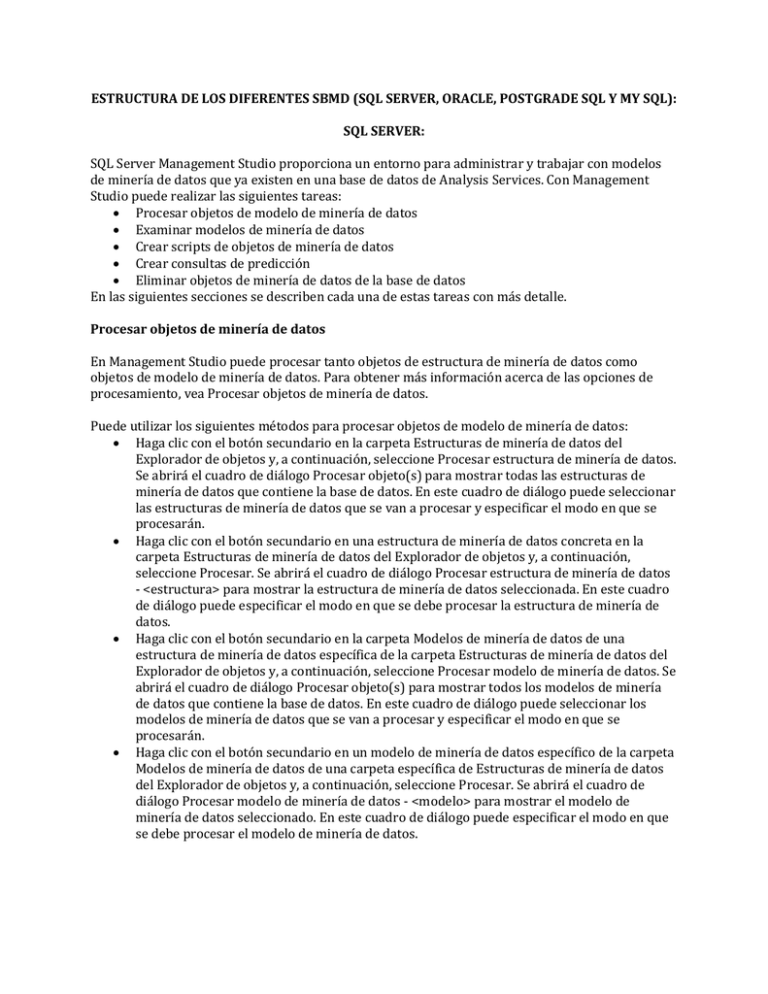
ESTRUCTURA DE LOS DIFERENTES SBMD (SQL SERVER, ORACLE, POSTGRADE SQL Y MY SQL): SQL SERVER: SQL Server Management Studio proporciona un entorno para administrar y trabajar con modelos de minería de datos que ya existen en una base de datos de Analysis Services. Con Management Studio puede realizar las siguientes tareas: Procesar objetos de modelo de minería de datos Examinar modelos de minería de datos Crear scripts de objetos de minería de datos Crear consultas de predicción Eliminar objetos de minería de datos de la base de datos En las siguientes secciones se describen cada una de estas tareas con más detalle. Procesar objetos de minería de datos En Management Studio puede procesar tanto objetos de estructura de minería de datos como objetos de modelo de minería de datos. Para obtener más información acerca de las opciones de procesamiento, vea Procesar objetos de minería de datos. Puede utilizar los siguientes métodos para procesar objetos de modelo de minería de datos: Haga clic con el botón secundario en la carpeta Estructuras de minería de datos del Explorador de objetos y, a continuación, seleccione Procesar estructura de minería de datos. Se abrirá el cuadro de diálogo Procesar objeto(s) para mostrar todas las estructuras de minería de datos que contiene la base de datos. En este cuadro de diálogo puede seleccionar las estructuras de minería de datos que se van a procesar y especificar el modo en que se procesarán. Haga clic con el botón secundario en una estructura de minería de datos concreta en la carpeta Estructuras de minería de datos del Explorador de objetos y, a continuación, seleccione Procesar. Se abrirá el cuadro de diálogo Procesar estructura de minería de datos - <estructura> para mostrar la estructura de minería de datos seleccionada. En este cuadro de diálogo puede especificar el modo en que se debe procesar la estructura de minería de datos. Haga clic con el botón secundario en la carpeta Modelos de minería de datos de una estructura de minería de datos específica de la carpeta Estructuras de minería de datos del Explorador de objetos y, a continuación, seleccione Procesar modelo de minería de datos. Se abrirá el cuadro de diálogo Procesar objeto(s) para mostrar todos los modelos de minería de datos que contiene la base de datos. En este cuadro de diálogo puede seleccionar los modelos de minería de datos que se van a procesar y especificar el modo en que se procesarán. Haga clic con el botón secundario en un modelo de minería de datos específico de la carpeta Modelos de minería de datos de una carpeta específica de Estructuras de minería de datos del Explorador de objetos y, a continuación, seleccione Procesar. Se abrirá el cuadro de diálogo Procesar modelo de minería de datos - <modelo> para mostrar el modelo de minería de datos seleccionado. En este cuadro de diálogo puede especificar el modo en que se debe procesar el modelo de minería de datos. Examinar modelos de minería de datos Puede obtener acceso a los visores de modelos de minería de datos de Management Studio desde una estructura de minería de datos o desde un modelo de minería de datos. Management Studio utiliza los mismos visores disponibles en Business Intelligence Development Studio. Para obtener más información: Ver un modelo de minería de datos, Ficha Visor de modelos de minería de datos: temas de procedimientos Para obtener acceso a un visor, haga clic con el botón secundario en un modelo de minería de datos o en una estructura de minería de datos de la base de datos y, a continuación, seleccione Examinar. De manera predeterminada, si abre el visor desde la estructura de minería de datos, el visor abrirá el primer modelo que contiene la estructura. Por otra parte y de manera predeterminada, si abre el visor desde un modelo de minería de datos, el visor abrirá el modelo de minería de datos seleccionado. Independientemente de la ruta utilizada para llegar al visor, puede cambiar entre modelos para ver cualquier modelo de la estructura de minería de datos correspondiente utilizando la lista desplegable Modelo de minería de datos situada sobre la barra de herramientas del visor. Crear scripts de objetos de minería de datos Puede utilizar Management Studio para crear scripts de acciones ALTER, CREATE y DELETE en objetos de minería de datos en XML for Analysis (XMLA). Por ejemplo, puede crear scripts para realizar estas acciones si desea volver a crear en un servidor objetos que existen en otro servidor o si desea para quitar rápidamente objetos de un servidor. En la siguiente tabla se describen los resultados de estas acciones creadas mediante scripts para un objeto de estructura de minería de datos y para un objeto de modelo de minería de datos. Acción Estructura de minería de datos Modelo de minería de datos Quita de la base de datos el modelo de minería de datos y su estructura de minería de datos asociada. Management Studio puede abrir la nueva script en el editor de consultas, guardarla en un archivo o copiarla en el Portapapeles. Para obtener más información: Documentar y crear scripts de una base de datos de Analysis Services Crear consultas de predicción Puede utilizar Management Studio para crear consultas de predicción DMX (Extensiones de minería de datos) con el Generador de consultas de predicción. Para abrir el Generador de consultas de predicción, haga clic con el botón secundario en una estructura o un modelo de minería de datos y, a continuación, haga clic en Generar consulta de predicción. ORACLE Cuando el software Oracle se instala en un sistema, se crean subdirectorios y ficheros, dependientes todos ellos del S.O. Por ejemplo, en el S.O. Unix, todo los subdirectorios Oracle se encuentran colgando del directorio principal ORACLE_HOME. Todos estos subdirectorios contienen ficheros ejecutables y scripts que son cruciales para el funcionamiento y la administración del SGBD, y es lo que se conoce por el código Oracle. Entre ellos, una herramienta nos va a ser fundamental en las tareas de adminstración y puesta en marcha de la BD: server manager, svrmgr. Con ella son convertiremos en DBA, y para ejecutarla deberemos ser sus propietarios. La sentencia es la siguiente: SVRMGR> connect internal Connected. Todas las operaciones de administración deben comenzar por conectarse a la BD. 3.2 Arranque y Parada de la BD Durante el arranque y parada de la BD se sucenden un conjunto de eventos que llevan a la BD por diferentes estados. Para que los usuarios puedan acceder a la BD el DBA necesita abrir la BD. El siguiente es un ejemplo de apertura de una BD llamada test. SVRMGR> startup open test ORACLE instance started. Total System Global Area 4512688 bytes. Fixed Size 39732 bytes. Variable Size 4055164 bytes. Database Buffers 409600 bytes. Redo Bufers 8192 bytes. Database mounted. Database opened. cuando se ejecuta el comando startup open la BD pasa por tres estados (nomount, mount y open) antes de estar disponible. El DBA puede arrancar la BD hasta uno de los estados con el comando startup: startup nomount, startup mount. A continuación vamos a describir cada uno de los estados por los que pasa la BD en el proceso de arranque. nomount SVRMGR> startup open test ORACLE instance started. Total System Global Area 4512688 bytes. Fixed Size 39732 bytes. Variable Size 4055164 bytes. Database Buffers 409600 bytes. Redo Bufers 8192 bytes. Oracle lee el fichero init.ora, localiza los ficheros de control, crea e inicializa la SGA, y finalmente arranca todos los procesos Oracle. En este estado la instancia de BD está arrancada. Se deberá llevar la BD al estado nomount cuando se esté creando la BD o cuando se está restaurando un fichero de control después de haberlo perdido. mount SVRMGR> alter database mount; Statement processed. Oracle abre los ficheros de control para localizar los ficheros de datos y los redo log, pero no se realizan ninguna comprobación en ellos en este momento. La instancia monta la BD y la bloquea, verificando que ninguna otra instancia ha montado la misma BD. Hay varias razones para querer tener la BD en el estado mount. En general, todas las sentencias SQL del tipo alter database se deben ejecutar en esta etapa. Algunas de las operaciones a realizar cuando la BD está montada son: efectuar recuperaciones, poner online/offline un fichero de datos, recolocar los ficheros de datos y redo log, crear un nuevo grupo o miembro redo log, o borrar un grupo o miembro redo log existente. open SVRMGR> alter database open; Statement processed. Durante esta etapa, la instancia abre la BD, bloquea los ficheros de datos, y abre todos los ficheros redo log. Si la instancia abre la BD después de una terminación anormal, o después de una caida, se ejecutará automáticamente el proceso de recuperación utilizando los ficheros redo log. Al final de esta etapa la BD está dispuesta para su uso normal. Para parar la BD el comando base es shutdown como se puede ver en el siguiente ejemplo: SVRMGR> shutdown Database closed. Database dismounted. ORACLE instance shut down. Pero este comando se nos presenta con tres opciones: normal, immediate y abort. shutdown normal Se impide el acceso a la BD, espera a que todos los usuarios completen todas sus peticiones y se desconecten del servidor. Purga todos los buffers de datos y cachés de redo log, actualizando los ficheros de datos y de redo log, se eliminan los bloqueos de ficheros, se completan las transacciones en marcha, se actualizan las cabeceras de ficheros, elimina los threads, libera los bloqueos de la BD por parte de la instancia, y sincroniza los ficheros de control y de datos. En resumen, la opción normal cierra la BD, desmonta la BD y para la instancia con cuidado y es la opción recomendada para parar la BD. shutdown immediate En ciertas ocasiones puede ser necesario parar la BD de modo inmediato. Si es así, las sentencias en proceso son terminadas inmediatamente, cualquier transacción no confirmada (uncommitted) es vuelta atrás (rolled back) y la BD es parada. La única desventaja de utilizar esta opción es que Oracle no espera a que los usuarios se desconecten. Sin embargo, la BD será consistenta y no se necesitará recuperación en el siguiente arranque. shutdown abort En situaciones de emergencia, y cuando todo lo demás falla, se debe realizar una parada de este tipo. Por ejemplo, cuando un proceso de la instancia muere y la BD no puede pararse de modo normal o inmediato. Cuando se utiliza la opción abort las sentencias SQL son terminadas bruscamente, y las transacciones no confirmadas no son vueltas atrás. Parar la BD con la opción abort requiere recuperación en la siguiente vez que arranque la BD y esta opción debe ser utilizada sólo cuando no quede más remedio. MYSQL: Los directorios /include y /lib contiene los fichero *.h y las librerias necesarias, en /bin estan los ficheros ejecutables y en /data encontraremos como subdirectorio cada una de las bases de datos que hayamos creado. Por cada tabla que definamos MySQL va ha crear tres archivos: mitabla.ISD, mitabla.ISM, mitabla.frm. El sistema de permisos MySQL lo guarda en una base de datos llamada mysql, la cuál se componen de cinco tablas: host, user, db, tables_priv, colums_priv.